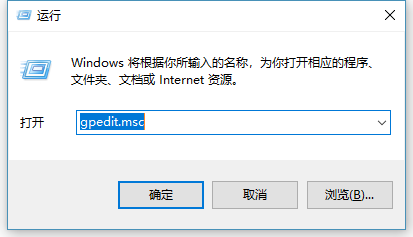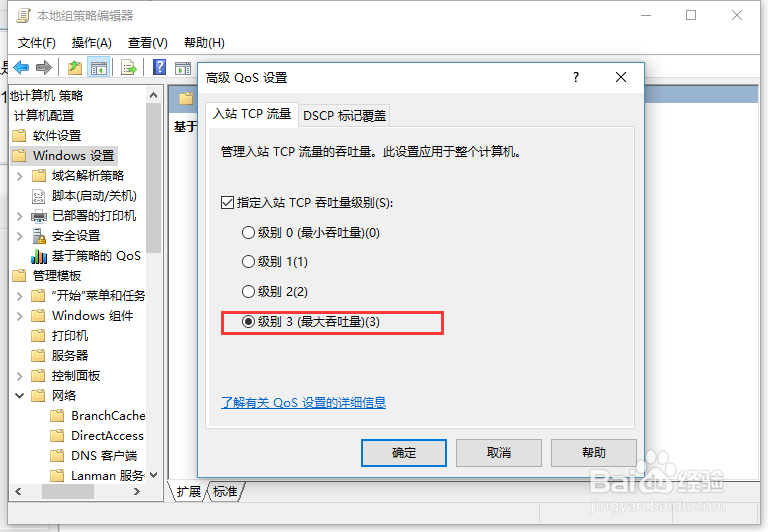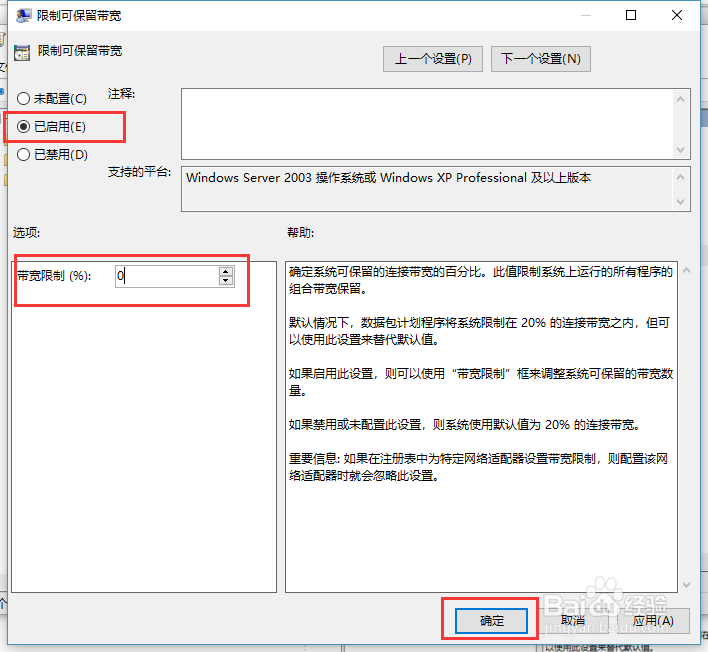win10怎样提升上网速度,解除宽带限制
1、按键盘快捷键win+R,调出运行窗口,在输入栏中输入gpedit.msc,并点击确定
2、进入本地组策略编辑器,依次展开 计算机配置--Windows 设置--基于策略的 Qos
3、选中“基于策略的 Qos”,右键点击,并选择“高级 Qos设置”
4、在弹出的界面中,勾选“指定入站TCP吞吐量级别”,选择最大级别为3,即为最大吐吞量,建议按自己的电脑配置来设置(内存8G及以下设置为级别2,16G及以上设置为级别3),然后确定
5、再次在本地组策略编辑器中找到并展开,计算机配置--Windows 设置--管理面板--网络--QOS数据包计划程序--限制可保留带宽
6、双击“限制可保留带宽”,这里默认为未配置状态,把状态设置为已经启用,把带宽限制百分比设置为0,点击确定,就能解除限制制
声明:本网站引用、摘录或转载内容仅供网站访问者交流或参考,不代表本站立场,如存在版权或非法内容,请联系站长删除,联系邮箱:site.kefu@qq.com。
阅读量:47
阅读量:48
阅读量:28
阅读量:71
阅读量:33